
في هذا الدليل، هو في التفاصيل أنه يعني هذه الرسالة، لماذا ظهور خطأ لا يتوقف فقط على إصدار DirectX وكيفية إصلاح الأخطاء "DX11 ميزة مستوى 10.0 المطلوبة لتشغيل محرك" و "DX11 ميزة مستوى 11.0 المطلوب لتشغيل المحرك "عند بدء المباريات. طرق مناسبة لويندوز 10، 8.1 ويندوز 7.
- ماذا يفعل ميزة LEVEL0 DX11 هو الخطأ المطلوب ولماذا دايركت 12 أو 11 الإصدارات قد لا تكون كافية
- DX11 ميزة مستوى 10.0 المطلوبة لتشغيل محرك - طرق لتصحيح الخطأ
- تعليمات الفيديو
ماذا DX11 ميزة LEVEL 10.0 المطلوب لتشغيل المحرك وماذا يحدث
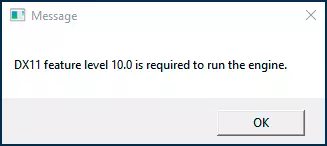
لا يعني الخطأ في عين الاعتبار أنه لم يكن لديك الإصدار المطلوب من DirectX، ولكن التقارير حرفيا ما يلي: أن يكون لديك أي دعم لميزة مستوى 10.0 (أو 11.0 إذا تم تحديد هذا العدد). فإنه قد حتى إذا تم تثبيت لك دايركت 12.
تحت ميزة المستوى، فهذا يعني ضمنا مستوى دعم وظائف Direct3D (عنصر في دايركت) وظائف، ومستوى دعم يعتمد على العناصر الثلاثة في مجموع المباراتين:
- إصدارات دايركت
- نماذج من بطاقات الفيديو
- برامج تشغيل بطاقة الفيديو المثبتة
كيف بالضبط هل هذا الاعتماد، يمكنك أن تقرأ في اللغة الإنجليزية في ويكيبيديا https://en.wikipedia.org/wiki/feature_levels_in_direct3d، ولكنني لم أعد ملخصا موجزا التي يمكن أن معظم المستخدمين رسم بسرعة الاستنتاجات (لا تذكر السائقين بعد، على افتراض أن كنت قد قمت بالفعل بتثبيت الإصدارات الرسمية الأخيرة):
- إذا كان لديك دايركت 11 - سوف DX11 ميزة مستوى 10.0 دعم بطاقات الفيديو NVIDIA غيفورسي GTX 400 وأحدث، راديون HD سلسلة 5000/6000 / 7300-7600 / 8300-8400، R5 210-235 وأحدث ومتكاملة إنتل HD الرسومات 2500/4000 محولات (جسر اللبلاب و الأحدث).
- وميزة مستوى 11.0 خلال دايركت 11 دعم بطاقات الفيديو NVIDIA بدءا من سلسلة 600th GTX، AMD HD 7790/8770، RX 260/290 وأحدث، وإنتل HD الرسومات 4200-5200 (هسول وأحدث).
- إذا كان لديك دايركت 12 - DX11 ميزة مستوى 10 و 11 سوف تدعم بطاقات الفيديو بدءا من NVIDIA GTX 400، AMD HD 7700-7900، RX 240، وإنتل HD الرسومات 4200-5200 (هسول و الأحدث).
- يرجى ملاحظة: ميزة LEVEL 10 و 11 معلومات الدعم ليست GTX، ولم أجد بطاقات GT الفيديو من NVIDIA، على الرغم من أن أفترض أنه ينبغي أن يكون هناك في إطار سلسلة المذكورة أعلاه محول محول الفيديو.
فهم أسباب الأخطاء والتناقضات المحتملة في نظامنا، يمكننا أن نبدأ بثقة أكبر حل المشكلة. لا ننسى أننا نتحدث عن ويندوز 10، 8.1 (8)، ويندوز 7، على الإصدارات القديمة من النظام، وكنت على الأرجح عدم الترشح.
DX11 ميزة LEVEL 10.0 مطلوب لRUN THE ENGINE - الطرق الممكنة للتصحيح خطأ
للبدء، فقط في حالة، والتحقق من إصدار DirectX على جهاز الكمبيوتر نسخة وWDDM، لهذه الصحافة مفاتيح فوز + R على لوحة المفاتيح (وين - مفتاح مع نظام التشغيل Windows شعار)، أدخل dxdiag. واضغط على Enter، أوافق على التحقق من التواقيع الرقمية وانتظر تجمع المعلومات. انتبه إلى عنصر "إصدار DirectX"، يجب ألا يقل عن 11 عاما.

انقر فوق علامة التبويب "الشاشة" والانتباه إلى عنصر "نموذج WDDM"، ويجب أن يكون أقل من 1.2، وأفضل - 1.3 (إذا لم يكن صحيحا، فوضح الخطوات لتثبيت برامج التشغيل، رهنا بوجود دعم بطاقة الفيديو، فإنه يمكن إصلاحه) وحتى أكثر أهمية - إلى "مستويات وظائف" البند، فقط إزاء عدم وجود المستوى المطلوب من الوظائف ويخبرنا خطأ. إذا كانت المستويات المطلوبة مفقودة في القائمة، ولكن يجب أن تدعمها بطاقة الفيديو، فمن الممكن في برامج التشغيل ثم سنحاول إصلاحه.

في حالة بطاقة الفيديو الخاص بك (منفصلة أو متكامل) تدعم ميزة مطلوبة وظائف مستوى DX11، أولا اتبع الخطوات التالية لتصحيح الخطأ DX11 ميزة مستوى 10.0 / 11.0 ميزة مستوى مطلوب لتشغيل المحرك:
- تحميل وتشغيل دايركت مكتبة المثبت على شبكة الإنترنت من موقع مايكروسوفت الرسمي https://www.microsoft.com/ru-ru/download/details.aspx؟id=35 - نعم، لديك DirectX على جهاز الكمبيوتر الخاص بك افتراضيا، ولكن هذه الشبكة - سوف المثبت إضافة مكتبات المفقودة إلى النظام.
- قم بتثبيت أحدث برامج تشغيل بطاقة الفيديو المنفصلة والمتكاملة. انتباه: من الضروري عدم النقر بالنقر فوق "تحديث برنامج التشغيل" في إدارة الأجهزة، وتنزيل أحدث برامج التشغيل المتاحة يدويا لبطاقة الفيديو الخاصة بك باستخدام مواقع NVIDIA أو AMD أو Intel وتثبيتها يدويا. يمكن ل "التحديث" من خلال إدارة الأجهزة الإبلاغ عن "أكثر برامج التشغيل الأنسب لهذا الجهاز مثبتة بالفعل" حتى إذا تم تثبيت برامج تشغيل Windows "القياسية" على حقيقة عدم دعم أي شيء آخر غير شاشة سطح المكتب.
- بعد تثبيت المكونات المحددة، أعد تشغيل الكمبيوتر.
- تحقق من بدء اللعبة - إذا كان كل شيء في حالة الطلب، وتدعم بطاقة الفيديو حقا المستويات اللازمة لوظائف مستوى الميزات، فلن تظهر الخطأ.
في بعض الأحيان يحدث ذلك أن المستخدم لديه بطاقة فيديو متكاملة ومنفدة، وهو واحد منها يدعم المستوى المطلوب من الوظائف، والآخر ليس كذلك. على سبيل المثال، اشتريت اللوحة الأم الجديدة ومعالج مع رسومات متكاملة جديدة، ولكن تركت بطاقة فيديو قديمة أو العكس.
في هذه الحالة، يمكنك محاولة تعطيل بطاقة الفيديو الأكثر قديمة في إدارة الأجهزة. لإيقاف بطاقة الفيديو:
- الأهمية: في حالة جهاز كمبيوتر، قم بإيقاف تشغيل الكمبيوتر وتوصيل الشاشة ببطاقة الفيديو التي ستبقى عليها، على سبيل المثال، إلى إخراج الفيديو المتكامل على اللوحة الأم - خلاف ذلك، عند إيقاف تشغيل بطاقة الفيديو، سنظل بدون صورة. في بعض (نادرا) تكوينات أجهزة الكمبيوتر المحمولة مع محولات الفيديو المتكاملة والمنفصلة، يمكن إيقاف تشغيل أحد بطاقات الفيديو إيقاف تشغيل الشاشة - لا تلجأ إلى الطريقة إذا لم تكن متأكدا من القدرة على حل المشكلة في حالة مظهر خارجي.
- اضغط على مفاتيح WIN + R على لوحة المفاتيح، أدخل devmgmt.msc. واضغط على ENTER.
- انتباه: إذا كان في قسم "محولات الفيديو فقط بطاقة فيديو واحدة فقط، فلا تؤدي هذا وكل الخطوات الأخرى، فإنها لا تحبك.
- في قسم "محول الفيديو"، حدد بطاقة الفيديو المعطلة، انقر فوقه بزر الماوس الأيمن ونحدد "تعطيل الجهاز".
- تأكيد إيقاف تشغيل الجهاز.
بعد ذلك، حاول بدء اللعبة مرة أخرى - الآن عند بدء تشغيل اللعبة فقط GPU (بطاقة الفيديو)، والتي ظلت ممكنة، إذا كانت تدعم DX11 ميزة المستوى 10 أو المستوى 11، ستبدأ اللعبة.
حسنا، وأخيرا الخيار الأكثر كريهة - عندما مجموعة من الخصائص من النموذج بطاقة الفيديو وإصدار DirectX، حتى في الإصدارات الأخيرة من السائقين، لا يسمح لك لتشغيل الألعاب مع FeVel المطلوبة، في هذه الحالة، والقضاء على خطأ DX11 ميزة المستوى 10.0 / 11.0 مطلوب لتشغيل المحرك (أو لتشغيل اللعبة) سيتم استبدال بطاقة الفيديو فقط (أو النظام، في حالة الإصدارات القديمة من DirectX على نظام التشغيل غير المدعوم).
فيديو مشكلة إدارة التعليم
آمل أن تكون التعليمة مفيدة وساعد، إن لم تكن ثابتة، ثم اكتشف واخترق الخطأ الذي تم اعتباره عند بدء تشغيل الألعاب.
